win10电脑底部任务栏点不动是什么原因?遇到这种情况主要是因为windows资源管理器进程出错导致的,这需要电脑用户将其进程项重启才能够恢复。针对上述问题,接下来小编就教大家如何
win10电脑底部任务栏点不动是什么原因?遇到这种情况主要是因为windows资源管理器进程出错导致的,这需要电脑用户将其进程项重启才能够恢复。针对上述问题,接下来小编就教大家如何使用任务管理器来解决电脑底部任务栏无反应的情况,快来看看吧。
方法一、
1、首先因为任务栏卡死,所以无法使用右键任务栏打开“任务管理器”,因此需要使用组合快捷键“ctrl+Alt+del(.)”打开弹窗,然后鼠标点击“任务管理器”进行打开;
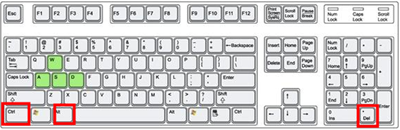
2、在“进程”选项窗口中下拉,找到“windows 进程”里的“windows 资源管理器”;
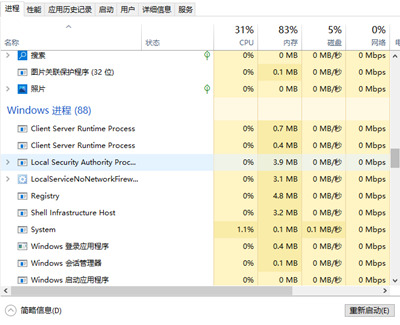
3、选中右键单击弹出菜单,选择“重新启动”选项等待重启即可恢复;
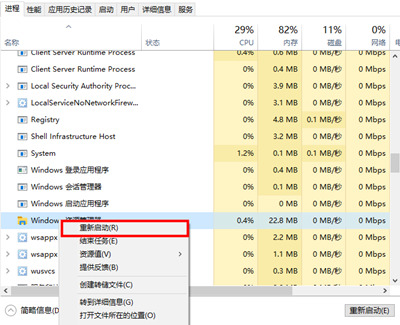
方法二、
1、使用键盘组合键“Win+R”打开运行窗口界面;
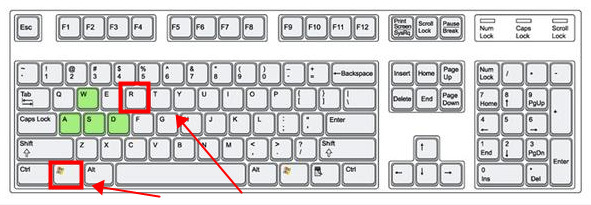
2、打开后在输入框中输入“powershell”,按下回车键或单击确定开始运行;
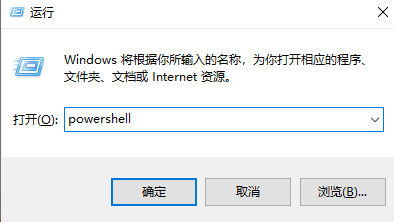
3、打开弹窗,按下回车键即可输入命令,然后输入命令“Stop-Process -Name explorer”回车运行;

4、使用上述命令即可关闭explorer进程,然后打开任务管理器,点击左上角“文件”,选择“运行新任务”;
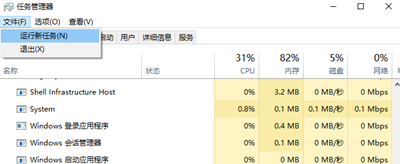
5、输入框输入“explorer.exe”,即可重新运行windows 资源管理器。
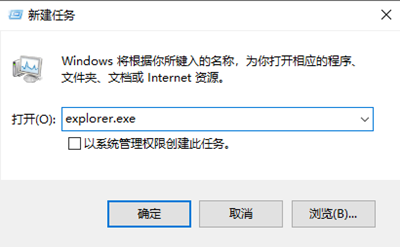
通过上述方法win10小伙伴就能够轻松解决电脑底部任务栏点不动的问题啦,快来试试吧。
相关教程:任务栏很多空白工具栏任务栏没有资源管理器